Questa guida mostra come aggiungere dispositivi alla rete di automazione domestica utilizzando il fibaro Centro di casa 2. (HC2) e Home Center Lite. (HCL) Controller a onde Z.
Nella terminologia della Z-Wave, quando si aggiunge un dispositivo alla rete, questo è chiamato 'Compreso'. Questo termine è il
uguale a 'Aggiungere' e 'Coppia'.
Aggiungi dispositivi
Il FIBARO Home Center (HC) consente di aggiungere dispositivi alla rete senza spostarli vicino a HC - è possibile aggiungerli mentre sono situati nella loro posizione finale. Tuttavia, devono essere all'interno della gamma diretta di HC, i segnali non possono essere instradati tramite altri dispositivi a onde Z durante il processo di "inclusione".
Per semplificare l'aggiunta di dispositivi, ti suggeriamo sempre di avere il dispositivo entro 1 m di HC
- Puoi installare.
- Accedi a HC digitando il suo indirizzo IP nel tuo browser
- Vacillare Dispositivi tab
- Clicca il 'Aggiungi o rimuovi dispositivo'Dal menu a sinistra
- Scegli la prima opzione 'Per aggiungere dispositivo dovresti:'E clicca "Aggiungere"Button.
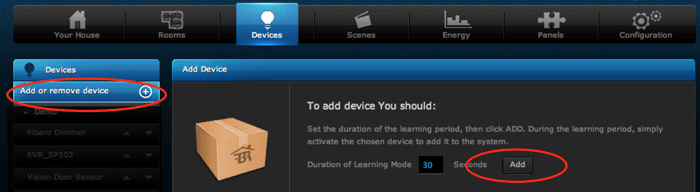 Aggiunta di dispositivi a Fibaro Home Center
Aggiunta di dispositivi a Fibaro Home Center
- HC è ora in "modalità di apprendimento" e mostrerà il Aggiungi dispositivo finestra di dialogo.
- Metti il dispositivo Wave Z in modalità di inclusione: di solito premere il pulsante IncluC (vedere il manuale utente del dispositivo)
- HC dovrebbe trovare il dispositivo e quindi visualizzare a Configurazione del dispositivo in corso schermo
- Quando HC ha finito di configurare il dispositivo, verrà visualizzato nel Dispositivi tab
Nota: Se HC non trova il dispositivo, provare prima l'eliminazione del dispositivo (vedi sotto)
 La schermata "Configurazione dispositivo" di HC2
La schermata "Configurazione dispositivo" di HC2
Elimina dispositivi
È possibile eliminare facilmente i dispositivi nella stessa sezione HC - questo è utile se HC ha problemi a trovare il dispositivo da aggiungere.
Eliminando il dispositivo, si ripristina la memoria del dispositivo assicurando che non sia inclusa in qualsiasi rete Z-Wave. Questa è una buona pratica da adottare quando si aggiunge qualsiasi dispositivo Z-Wave.
- Vacillare Dispositivi tab
- Clicca il 'Aggiungi o rimuovi dispositivo'Dal menu a sinistra
- Scegliere 'Per eliminare il dispositivo:'E clicca "Eliminare"Button.
- Vedrai la finestra di dialogo "Rimozione dei dispositivi"
- Metti il dispositivo Z-Wave in Includi / EXCLUDE MODE - Di solito premere il pulsante Include (vedere il manuale utente del dispositivo)
- Aspetta mentre HC trova il dispositivo ed escluderlo
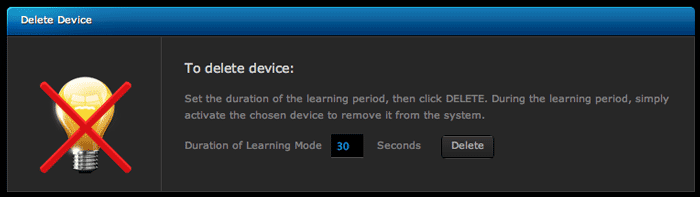 Eliminazione di dispositivi in Fibaro Home Center
Eliminazione di dispositivi in Fibaro Home Center
Suggerimenti per l'aggiunta di dispositivi
Questi suggerimenti possono aiutarti a aggiungere più facilmente dispositivi a Home Center e Reti Z-Wave:
Elimina prima il dispositivo
Eliminazione del dispositivo assicura innanzitutto che la sua memoria venga ripristinata. Questo di solito risolve qualsiasi problema che potresti avere nell'aggiunta di dispositivi a una rete Z-Wave in modo che valga la pena di fare una pratica standard.
Aggiunta di dispositivi a batteria
Dopo aver aggiunto il dispositivo, probabilmente non sarà completamente configurato: l'icona del dispositivo avrà un'etichetta blu "non configurata".
Per completare la configurazione, è necessario svegliarsi il dispositivo
- Vai al dispositivo Avanzate scheda e dare il dispositivo un nome e assegnalo a una stanza
- Clicca il 'SALVA'Icona in hc
- Premere il pulsante del dispositivo per renderlo riattivazione (vedere il manuale utente del dispositivo)
- Ora vedrai la finitura HC che configura il dispositivo
Consentire il centro di casa di determinare il routing della rete
Quando si aggiungono dispositivi al centro di casa, quindi è necessario configurare l'intera rete in modo che capisca dove ogni dispositivo è in relazione ad altri dispositivi. Ha bisogno di sapere quali dispositivi sono i suoi vicini in modo da poter correttamente i segnali del percorso direttamente sul dispositivo e tramite altri dispositivi a onde Z.
HC lo farà automaticamente quando aggiungi un nuovo dispositivo. Ma se si aggiunge un dispositivo e quindi spostalo in un'altra posizione, sarà necessario riconfigurare la rete, di nuovo questo verrà eseguito automaticamente ma potrebbe richiedere fino a 24 ore per finire la configurazione.
Informazioni correlate
- APNT-26: luce attivata di movimento utilizzando Fibaro Home Center 2
- APNT-28: illuminazione al tramonto-alba con FIBARO Home Center 2
- APNT-29: estendendo FIBARO Home Center 2 Sunrise / Sunset Capabilities
- APNT-61 - Creazione di una scena Fibaro
- APNT-62 - Pianificazione delle scene di Fibaro
- KB-24 - Ricostruisci manualmente la rete di mesh del centro di casa









